PS制作漂亮的花朵纹理浮雕文字
2013-11-13 来源:网络
浮雕大家并不陌生吧,在日常生活中经常可以见到,公园、历史博物官这些地方总少不了浮雕的点缀,而今天学无忧给大家讲解通过PS制作漂亮的花朵纹理浮雕文字的教程。
效果图:

具体操作步骤如下:
一、首先输入英文找个斜点的字体。
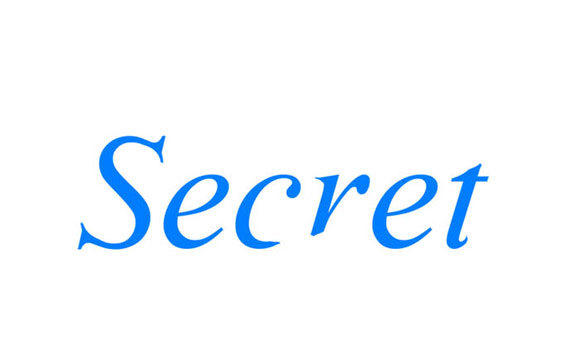
二、然后进入液化状态用向前变形工具涂抹字体的边角使字体达到花藤的效果。
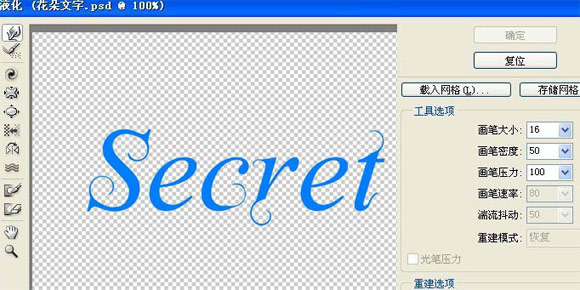
三、给字体加上投影、内发光、浮雕等效果、如图。
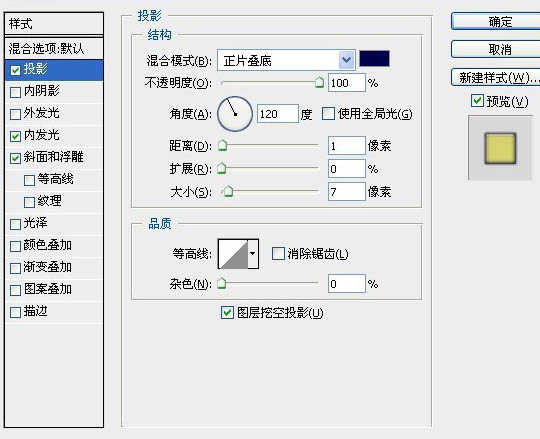
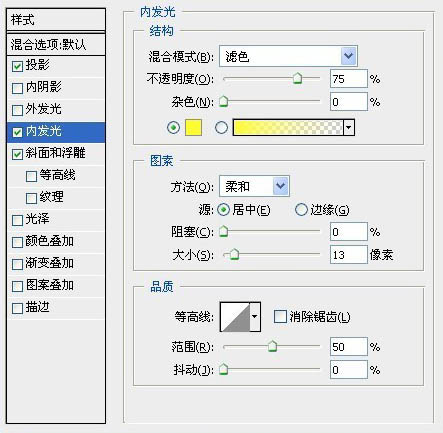
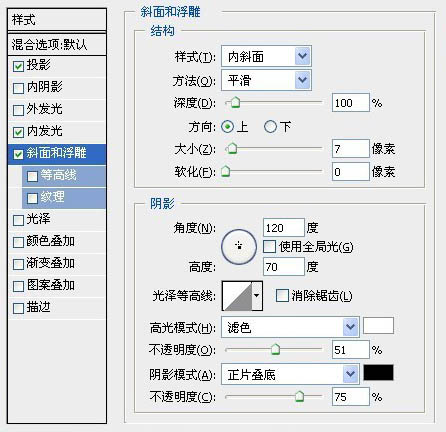
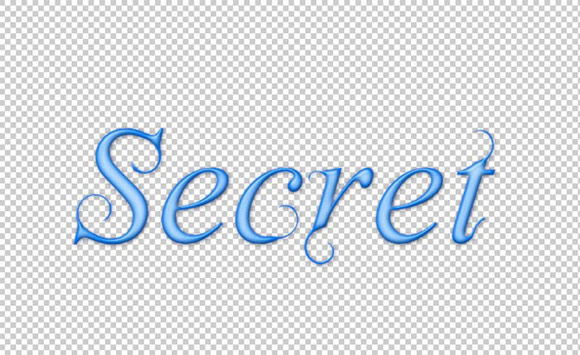
四、找一些小花的素材放置在字体的上方,如果不想太乱的话最好把图层分好。



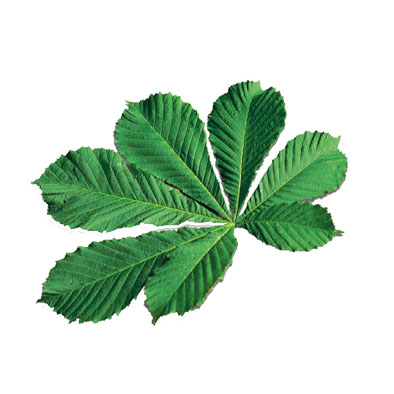


素材图片批量 点击下载

五、最后把花素材图层按ctrl+alt创造剪切蒙版在图层之间的横线上点击就可达到这种效果。
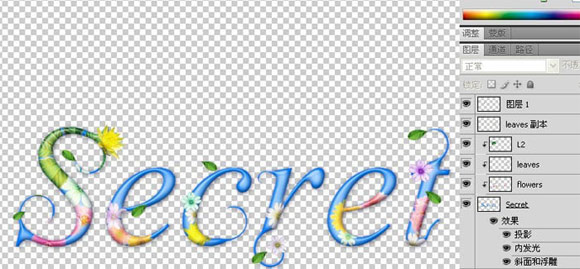
最后找张漂亮的花背景,完成最终效果。
























